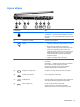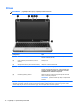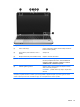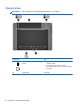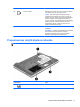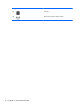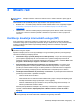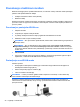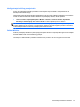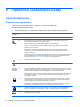Getting Started HP Notebook PC - Windows 7
3 Mrežni rad
NAPOMENA: značajke hardvera i softvera za internet ovise o modelu računala i mjestu gdje se
nalazite.
Vaše računalo može podržavati jednu ili obje navedene vrste pristupa internetu:
●
Bežična veza – za mobilni pristup internetu možete koristiti bežičnu vezu. Pogledajte odjeljak
Povezivanje s postojećim WLAN-om na stranici 20 ili Postavljanje nove WLAN mreže
na stranici 20.
●
Ožičena veza – internetu možete pristupiti povezivanjem putem ožičene mreže. Informacije o
povezivanju s ožičenom mrežom potražite u Referentnom priručniku za HP-ova prijenosna
računala.
Korištenje davatelja internetskih usluga (ISP)
Prije povezivanja s internetom potrebno je postaviti ISP račun. Obratite se lokalnom davatelju
internetskih usluga (ISP-u) radi kupnje internetske usluge i modema. ISP će vam pomoći postaviti
modem, instalirati mrežni kabel za povezivanje bežičnog računala s modemom te provjeriti
internetsku uslugu.
NAPOMENA: ISP će vam dati korisnički ID i lozinku za pristup internetu. Zabilježite te podatke te ih
pohranite na sigurno mjesto.
Sljedeće značajke pomoći će vam pri postavljanju novog internetskog računa ili pri konfiguriranju
računala za korištenje postojećeg računa:
●
Internetske usluge i ponude (dostupne na nekim mjestima) – Taj će vam uslužni program
pomoći prilikom prijavljivanja za novi internetski račun i prilikom konfiguracije računala za
korištenje postojećeg računa. Da biste pristupili tom uslužnom programu, odaberite Start > Svi
programi > Komunikacija i razgovor > Povežite se s mrežom.
●
Ikone davatelja internetskih usluga (dostupne na nekim mjestima) – te se ikone mogu
prikazivati pojedinačno na radnoj površini sustava Windows ili grupirano u mapi na radnoj
površini pod nazivom Mrežne usluge. Da biste postavili novi internetski račun ili konfigurirali
računalo za korištenje postojećeg računa, dvokliknite ikonu te slijedite upute na zaslonu.
● Čarobnjak sustava Windows za povezivanje s internetom – taj čarobnjak možete koristiti za
povezivanje s internetom u sljedećim situacijama:
◦
kada već imate račun kod ISP-a
◦
kada nemate račun za internet te želite odabrati ISP s popisa u sklopu čarobnjaka (popis
davatelja internetskih usluga nije dostupan u svim regijama)
◦
kada ste odabrali ISP koji nije naveden te vam je davatelj usluga dao informacije o IP
adresi te postavkama za POP3 i SMTP
Da biste pristupili Windows čarobnjaku za povezivanje s internetom i uputama za njegovu
upotrebu, odaberite Start > Upravljačka ploča > Mreža i internet > Centar za mrežu i
dijeljenje.
NAPOMENA: Ako čarobnjak od vas zatraži da odaberete između omogućivanja i
onemogućivanja vatrozida za Windows, odaberite omogućivanje vatrozida.
Korištenje davatelja internetskih usluga (ISP) 19